반응형
줌을 통해 수업을 듣거나, 회의를 진행할 경우 2가지 이상의 프로그램을 사용하게 되면 소리가 겹치게 되는 불편함을 마주하게 된다. 이때 볼륨 믹서 기능을 활용하면 문제를 해결할 수 있다.

먼저 줌에는 소리를 조절하는 기능이 따로 없어 컴퓨터 기본 음량 조절을 통해서만 조절이 가능하다. 줌 앱 설정을 통해 어느 정도 오디오 설정이 가능하지만, 줌 앱에서 송출되는 소리만 끄기, 조절하기는 어렵다.
이때 볼륨 믹서 기능을 이용한다면 줌만 소리 끄기, 줌만 소리 줄이기가 가능하다.
볼륨 믹서 접속 경로



모니터 하단에 보이는 스피커 아이콘을 클릭하고, 볼륨 조절 옆 화살표 아이콘을 클릭한다. 그러면 추가 창이 뜨는데 하단에 추가 볼륨 설정에 들어가면 된다. 만약에 스피커 아이콘이 보이지 않는다면 컴퓨터 설정에 들어가서 시스템에 접속하시면 된다.


시스템 화면에서 스크롤을 아래로 내리다 보면 고급 설정 항목이 있는데 이때 볼륨 믹서에 들어가면 각 앱 별로 볼륨을 조절할 수 있다. 끌 수도 있고 약간만 줄일 수도, 크게 키울 수도 있다.
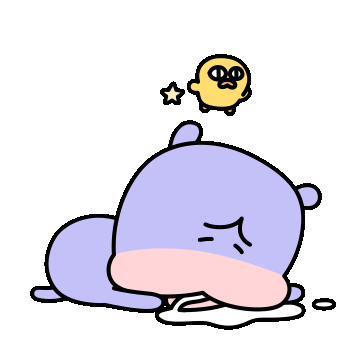
그동안 소리가 겹쳐서 겪는 어려움이 많았는데 볼륨믹서 기능을 활용하니 전부 해결되었다. 줌에는 왜 이런 소리 크기를 조절할 수 없는 것인지... 딴짓하지 말라고 그런 것인가? 필요하지 않다고 생각하는지 너무 불편했다. 구글미트에서도 이런 기능이 없는지 잘 모르겠다만, 개선해 줬으면 좋겠다.
반응형
'컴퓨터 활용 꿀팁' 카테고리의 다른 글
| 컴퓨터에서 클립보드 보는 법, 클립보드 단축키 (0) | 2023.01.15 |
|---|